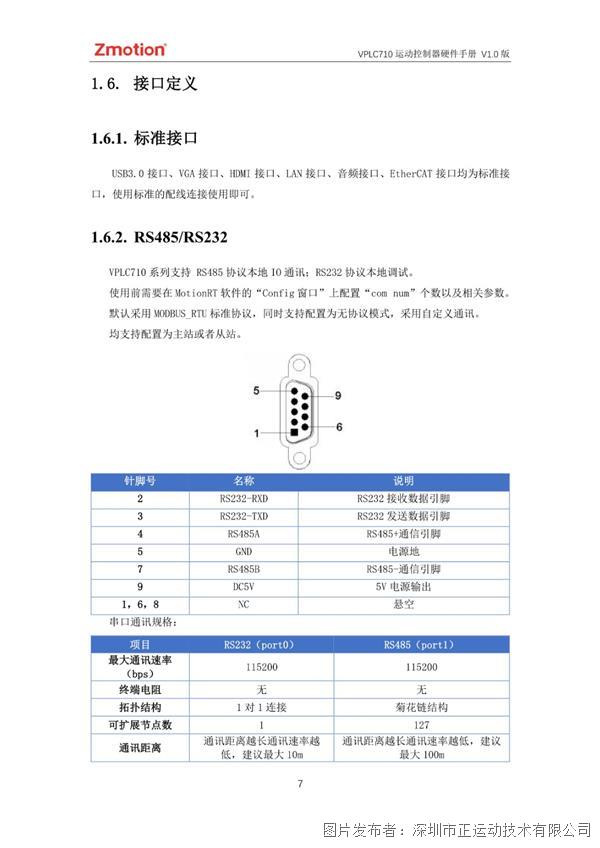EtherCAT运动控制卡的SCARA等机器人指令的应用
一ECI2828硬件介绍
ECI2828系列运动控制卡支持多达16 轴直线插补、任意圆弧插补、空间圆弧、螺旋插补、电子凸轮、电子齿轮、同步跟随、虚拟轴和机械手指令等;采用优化的网络通讯协议可以实现实时的运动控制。
ECI2828系列运动运动控制卡支持以太网,232 通讯接口和电脑相连,接收电脑的指令运行,可以通过EtherCAT总线和CAN总线去连接各个扩展模块,从而扩展输入输出点数或运动轴。

ECI2828系列运动控制卡的应用程序可以使用 VC、VB、VS、C++以及C#等软件来开发,程序运行时需要动态库 zmotion.dll。调试时可以把ZDevelop软件同时连接到控制器,从而方便调试,方便观察。

二C#语言进行运动控制开发
一新建WinForm项目并添加函数库
1.在VS2015菜单“文件”→“新建”→ “项目”,启动创建项目向导。
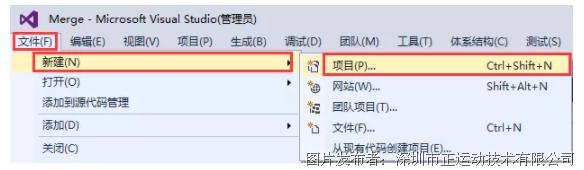
2.选择开发语言为“Visual C#”和.NET Framework 4以及Windows 窗体应用程序。
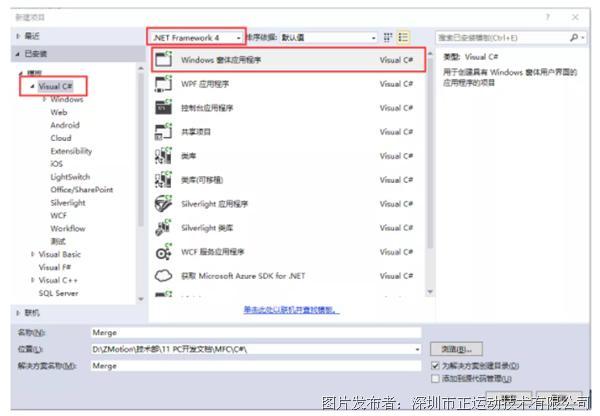
3.找到厂家提供的光盘资料里面的C#函数库,路径如下(64位库为例):
A.进入厂商提供的光盘资料找到“8.PC函数”文件夹,并点击进入。
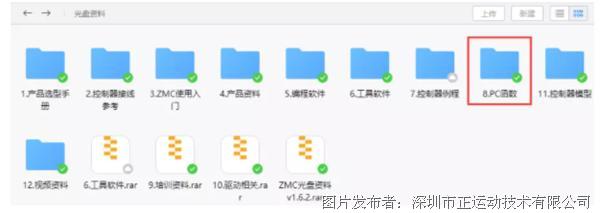
B.选择“函数库2.1”文件夹。
C.选择“Windows平台”文件夹。
D.根据需要选择对应的函数库这里选择64位库。
E.解压C#的压缩包,里面有C#对应的函数库。
F.函数库具体路径如下。
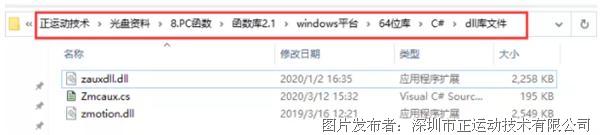
4.将厂商提供的C#的库文件以及相关文件复制到新建的项目中。
A.将zmcaux.cs文件复制到新建的项目里面中。
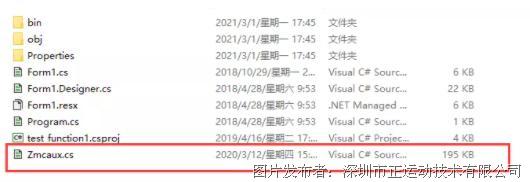
B.将zaux.dll和zmotion.dll文件放入bin\debug文件夹中。
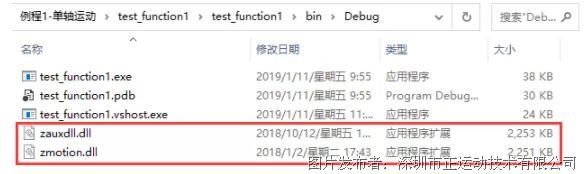
5.用VS打开新建的项目文件,在右边的解决方案资源管理器中点击显示所有,然后鼠标右键点击zmcaux.cs文件,点击包括在项目中。
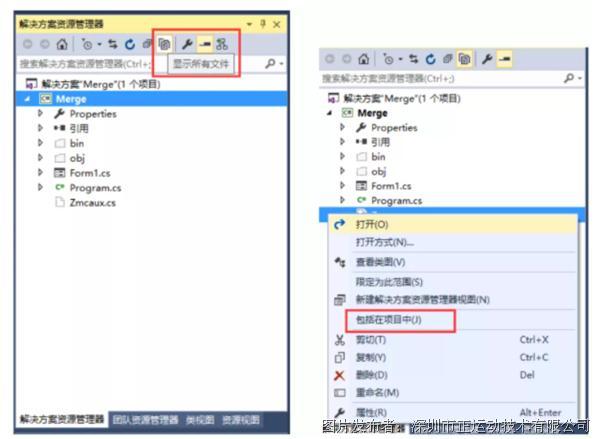
6.双击Form1.cs里面的Form1,出现代码编辑界面,在文件开头写入 using cszmcaux,并声明控制器句柄g_handle。
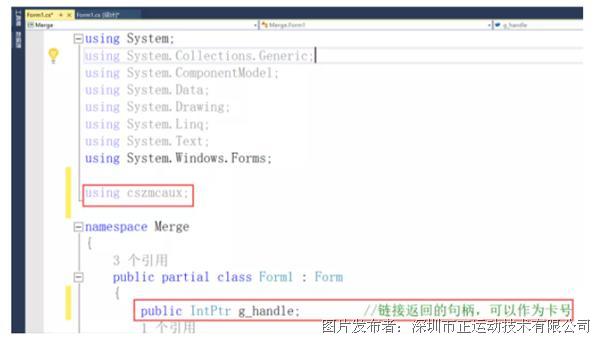
至此项目新建完成,可进行C#项目开发。
二查看PC函数手册
1.PC函数手册也在光盘资料里面,具体路径如下:“光盘资料\8.PC函数\函数库2.1\ZMotion函数库编程手册 V2.1.pdf”。
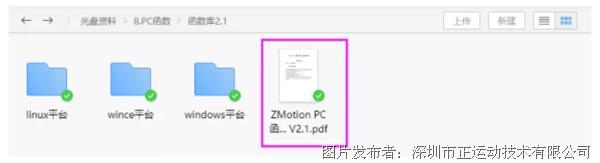
2.PC编程,一般如果网口对控制器和工控机进行链接。网口链接函数接口是ZAux_OpenEth();如果链接成功,该接口会返回一个链接句柄。通过操作这个链接句柄可以实现对控制器的控制。
ZAux_OpenEth()接口说明:
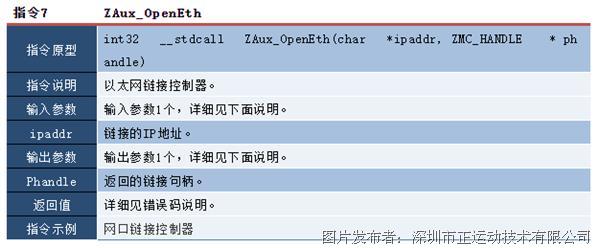
3.机械手正解指令ZAux_Direct_Connreframe()介绍:
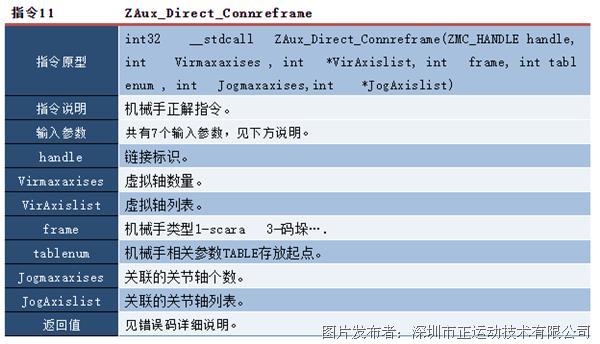
4.机械手逆解指令ZAux_Direct_Connframe()介绍:
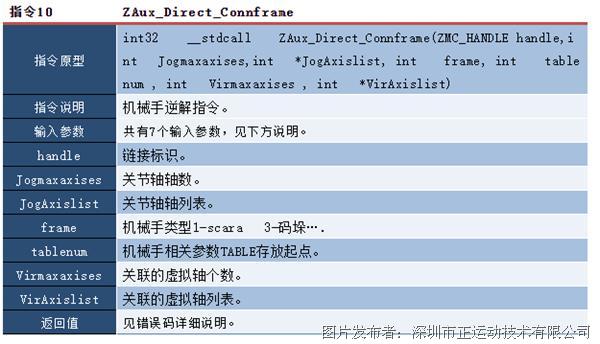
三C#开发建立SCARA机械手的正逆解运算
1.例程界面如下。
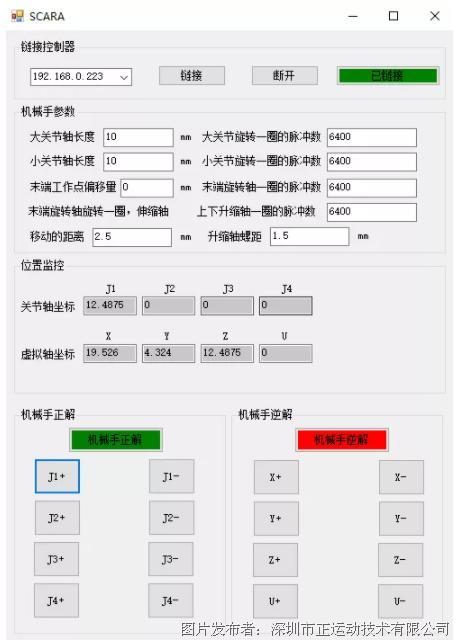
2.应用场景:机器人上下料和机器人焊接等其它适用的场景。
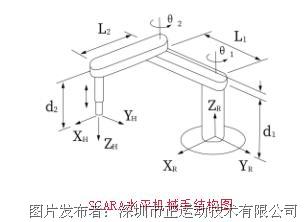
3.SCARA机械手TABLE表结构参数说明:
TABLE(tablenum,L1,L2,Pules1OneCircle,Pules2OneCircle[Pules3OneCircle,L3][,ZDis])
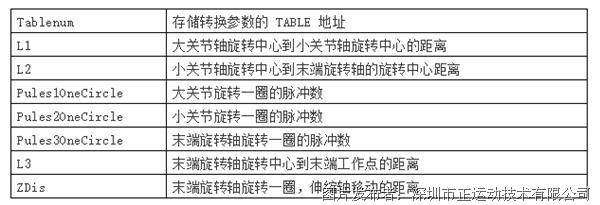
4.链接按钮的事件处理函数中调用链接控制器的接口函数ZAux_OpenEth(),与控制器进行链接,链接成功后启动定时器监控控制器的IO状态。
//链接控制器
private void Link_Click(object sender, EventArgs e)
{
zmcaux.ZAux_OpenEth(IP_List.Text, out g_handle);
if (g_handle != (IntPtr)0)
{
timer1.Enabled = true;
//设置链接状态按钮
status.BackColor = System.Drawing.Color.Green;
status.Text = "已链接";
}
else
{
MessageBox.Show("控制器链接失败,请检测IP地址!", "警告");
//设置链接状态按钮
status.BackColor = System.Drawing.Color.Red;
status.Text = "已断开";
}
}
5.通过定时器监控机械手的关节轴和虚拟轴位置信息。
//定时器1
private void timer1_Tick(object sender, EventArgs e)
{
float[] dpos_float = new float[8];
//获取关节轴位置信息
for (int i = 0; i < 4; i++)
{
zmcaux.ZAux_Direct_GetDpos(g_handle, i, ref dpos_float[i]);
}
//获取虚拟轴位置信息
for (int i = 0; i < 4; i++)
{
zmcaux.ZAux_Direct_GetDpos(g_handle, i + 6, ref dpos_float[i + 4]);
}
DPOS_J1.Text = Convert.ToString(dpos_float[0]);
DPOS_J2.Text = Convert.ToString(dpos_float[1]);
DPOS_J3.Text = Convert.ToString(dpos_float[2]);
DPOS_J4.Text = Convert.ToString(dpos_float[3]);
DPOS_X.Text = Convert.ToString(dpos_float[4]);
DPOS_Y.Text = Convert.ToString(dpos_float[5]);
DPOS_Z.Text = Convert.ToString(dpos_float[6]);
DPOS_U.Text = Convert.ToString(dpos_float[7]);
}
6.通过机械手正解按钮的事件处理函数建立SCARA机械手的正解。
//建立正解
private void Connreframe_Click(object sender, EventArgs e)
{
if (g_handle != (IntPtr)0)
{
int[] AxisList = new int[4];
int[] V_AxisList = new int[4];
float[] Pules = new float[4];
//获取UI界面上关节轴的脉冲当量
Pules[0] = float.Parse(Pules1OneCircle.Text) / 360;
Pules[1] = float.Parse(Pules2OneCircle.Text) / 360;
Pules[2] = float.Parse(Pules3OneCircle.Text) / 360;
Pules[3] = float.Parse(Pules4OneCircle.Text) / float.Parse(Zdis.Text);
//关节轴参数设置
for (int i = 0; i < 4; i++)
{
zmcaux.ZAux_Direct_SetAtype(g_handle, i, 1);
zmcaux.ZAux_Direct_SetUnits(g_handle, i, Pules[i]);
zmcaux.ZAux_Direct_SetDpos(g_handle, i, 0);
zmcaux.ZAux_Direct_SetSpeed(g_handle, i, 100);
zmcaux.ZAux_Direct_SetAccel(g_handle, i, 1000);
zmcaux.ZAux_Direct_SetDecel(g_handle, i, 1000);
zmcaux.ZAux_Direct_SetClutchRate(g_handle, i, 100000);
}
//虚拟轴设置
for (int i = 0; i < 4; i++)
{
zmcaux.ZAux_Direct_SetAtype(g_handle, i + 6, 0);
zmcaux.ZAux_Direct_SetUnits(g_handle, i + 6, 1000);
zmcaux.ZAux_Direct_SetSpeed(g_handle, i + 6, 100);
zmcaux.ZAux_Direct_SetAccel(g_handle, i + 6, 1000);
zmcaux.ZAux_Direct_SetDecel(g_handle, i + 6, 1000);
}
zmcaux.ZAux_Direct_SetUnits(g_handle, 8, Pules[2]);
//table 表参数填写
float[] pfValue = new float[7];
pfValue[0] = float.Parse(L1.Text);
pfValue[1] = float.Parse(L2.Text);
pfValue[2] = float.Parse(Pules1OneCircle.Text);
pfValue[3] = float.Parse(Pules2OneCircle.Text);
pfValue[4] = float.Parse(Pules3OneCircle.Text);
pfValue[5] = float.Parse(L3.Text);
pfValue[6] = float.Parse(Zdis.Text);
zmcaux.ZAux_Direct_SetTable(g_handle, 1000, 7, pfValue);
//建立正解
for (int i = 0; i < 4; i++)
{
V_AxisList[i] = i + 6;
AxisList[i] = i;
}
zmcaux.ZAux_Direct_Connreframe(g_handle, 4, V_AxisList, 1, 1000, 4, AxisList);
//设置按钮背景颜色
Connreframe.BackColor = Color.Green;
Connframe.BackColor = Color.Red;
}
}
7.通过机械手逆解按钮的事件处理函数建立SCARA机械手的逆解。
//建立逆解
private void Connframe_Click(object sender, EventArgs e)
{
if (g_handle != (IntPtr)0)
{
int[] AxisList = new int[4];
int[] V_AxisList = new int[4];
float[] Pules = new float[4];
//获取界面上关节轴的脉冲当量
Pules[0] = float.Parse(Pules1OneCircle.Text) / 360;
Pules[1] = float.Parse(Pules2OneCircle.Text) / 360;
Pules[2] = float.Parse(Pules3OneCircle.Text) / 360;
Pules[3] = float.Parse(Pules4OneCircle.Text) / float.Parse(Zdis.Text);
//关节轴参数设置
for (int i = 0; i < 4; i++)
{
zmcaux.ZAux_Direct_SetAtype(g_handle, i, 1);
zmcaux.ZAux_Direct_SetUnits(g_handle, i, Pules[i]);
zmcaux.ZAux_Direct_SetDpos(g_handle, i, 0);
zmcaux.ZAux_Direct_SetSpeed(g_handle, i, 100);
zmcaux.ZAux_Direct_SetAccel(g_handle, i, 1000);
zmcaux.ZAux_Direct_SetDecel(g_handle, i, 1000);
zmcaux.ZAux_Direct_SetClutchRate(g_handle, i, 100000);
}
//虚拟轴设置
for (int i = 0; i < 4; i++)
{
zmcaux.ZAux_Direct_SetAtype(g_handle, i + 6, 0);
zmcaux.ZAux_Direct_SetUnits(g_handle, i + 6, 1000);
zmcaux.ZAux_Direct_SetSpeed(g_handle, i + 6, 100);
zmcaux.ZAux_Direct_SetAccel(g_handle, i + 6, 1000);
zmcaux.ZAux_Direct_SetDecel(g_handle, i + 6, 1000);
}
zmcaux.ZAux_Direct_SetUnits(g_handle, 8, Pules[2]);
//table 表参数填写
float[] pfValue = new float[7];
pfValue[0] = float.Parse(L1.Text);
pfValue[1] = float.Parse(L2.Text);
pfValue[2] = float.Parse(Pules1OneCircle.Text);
pfValue[3] = float.Parse(Pules2OneCircle.Text);
pfValue[4] = float.Parse(Pules3OneCircle.Text);
pfValue[5] = float.Parse(L3.Text);
pfValue[6] = float.Parse(Zdis.Text);
zmcaux.ZAux_Direct_SetTable(g_handle, 1000, 7, pfValue);
//建立正解
for (int i = 0; i < 4; i++)
{
V_AxisList[i] = i + 6;
AxisList[i] = i;
}
zmcaux.ZAux_Direct_Connframe(g_handle, 4, AxisList, 1, 1000, 4, V_AxisList);
//设置按钮背景颜色
Connreframe.BackColor = Color.Red;
Connframe.BackColor = Color.Green;
}
}
8.通过点动按钮来控制相关轴的点动运动。
//关节轴J1轴点动运行
private void J1_Forword_MouseDown(object sender, MouseEventArgs e)
{
int axisnum, mode;
axisnum = -1;
mode = 0;
if (((Button)sender).Name == "J1_Forword")
{
axisnum = 0;
mode = 1;
}
else if (((Button)sender).Name == "J1_Neg")
{
axisnum = 0;
mode = -1;
}
zmcaux.ZAux_Direct_Single_Vmove(g_handle, axisnum, mode);
}
//关节轴J1轴点动停止
private void J1_Forword_MouseUp(object sender, MouseEventArgs e)
{
zmcaux.ZAux_Direct_Single_Cancel(g_handle, 0, 2);
}
四调试与监控
编译运行例程,同时连接ZDevelop软件和机械手仿真软件对机械手的状态进行监控。
1.ZDevelop软件监控的关节轴和虚拟轴的坐标位置。

2.机械手仿真软件对机械手的空间的空间位置监控。
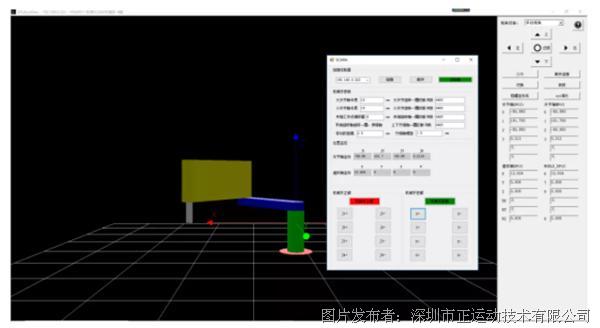
本次,正运动技术EtherCAT运动控制卡的SCARA等机器人指令的应用,就分享到这里。
更多精彩内容请关注“正运动小助手”公众号,需要相关开发环境与例程代码,请咨询正运动技术销售工程师:400-089-8936。
本文由正运动技术原创,欢迎大家转载,共同学习,一起提高中国智能制造水平。文章版权归正运动技术所有,如有转载请注明文章来源。
提交
正运动全国产EtherCAT运动控制器ZMC432H用户手册
正运动全国产EtherCAT运动控制器ZMC432H
正运动技术运动控制器如何快速实现单轴/多轴同步跟随功能?
正运动ECI1408运动控制卡用户手册
正运动机器视觉运动控制一体机VPLC710








 投诉建议
投诉建议